Como remover uma marca d'água no Word 2013
As marcas d'água no Microsoft Word fornecem uma maneira simples de identificar um rascunho ou uma versão confidencial de um documento sem alterar o conteúdo real desse documento. Mas pode ser necessário excluir essa marca d'água mais tarde, portanto, é útil saber onde está localizada a configuração para essa ação.
Nosso guia abaixo mostrará como remover uma marca d'água do documento do Word, além de fornecer instruções caso o método típico de remoção de marca d'água não pareça estar funcionando.
Se você deseja adicionar uma marca d'água personalizada no Word 2013 em vez de usar uma das opções padrão, aprenda como adicionar uma imagem de plano de fundo no Word 2013.
Removendo uma marca d'água no Word 2013
As etapas deste artigo mostrarão como remover uma marca d'água do seu documento.
- Abra o documento no Word 2013.
- Clique na guia Design .
- Clique no botão Marca d'água na seção Fundo da página da faixa de opções.
- Clique no botão Remover marca d'água na parte inferior do menu.
Estes mesmos passos são mostrados abaixo com imagens -
Etapa 1: abra o documento no Word 2013.
Etapa 2: Clique na guia Design na parte superior da janela.

Etapa 3: Clique no botão Marca d'água na seção Fundo da página, no lado direito da faixa de opções.
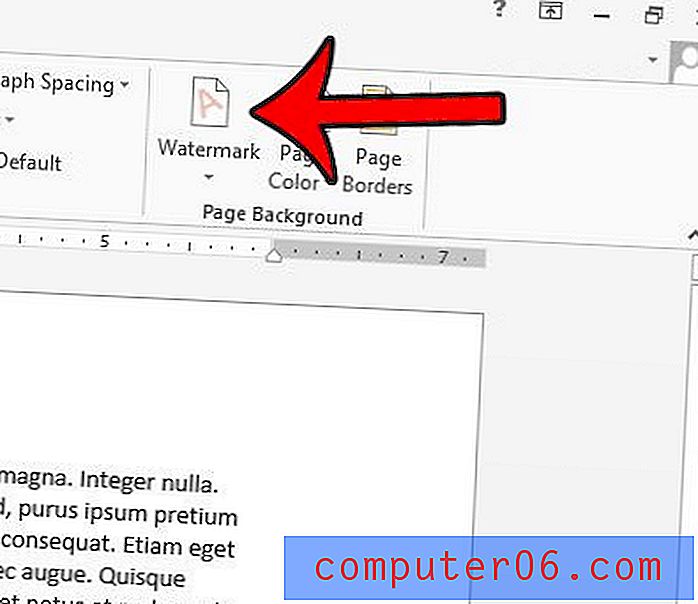
Etapa 4: clique no botão Remover marca d'água na parte inferior do menu.
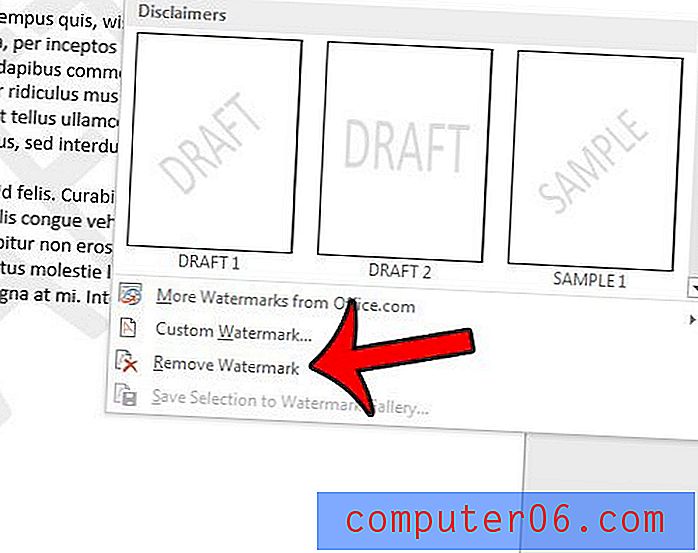
Se isso não remover sua marca d'água, será necessário removê-la manualmente. Você pode fazer isso clicando duas vezes na seção de cabeçalho do documento (a seção em branco na parte superior da página). Você pode posicionar o cursor sobre a marca d'água (uma seta de quatro direções aparecerá) e clicar na marca d'água para selecioná-la. Deve ser algo como a imagem abaixo -
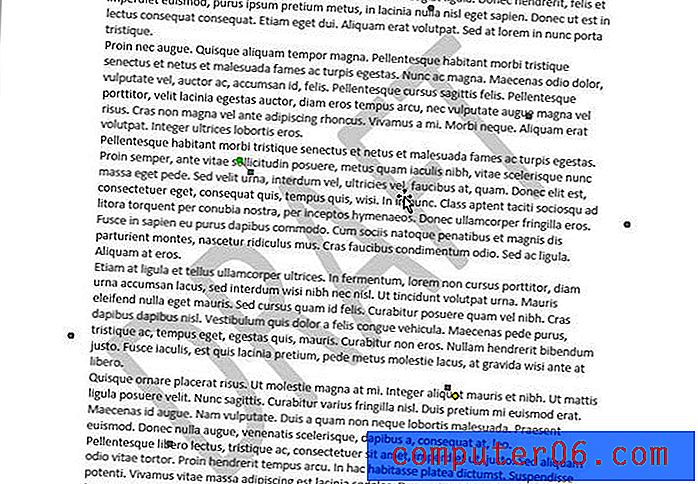
Você pode pressionar a tecla Delete ou Backspace no teclado para excluir a marca d'água.
Existe uma foto em seu documento que você precisa recortar, mas não deseja passar pelo trabalho de fazê-lo em um segundo programa? Aprenda a cortar uma imagem no Word 2013 usando as ferramentas de imagem padrão contidas no programa.



